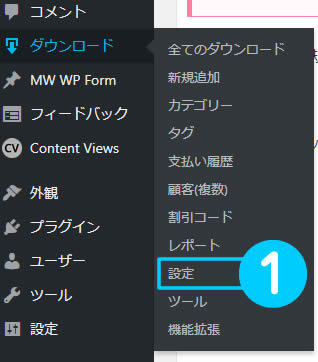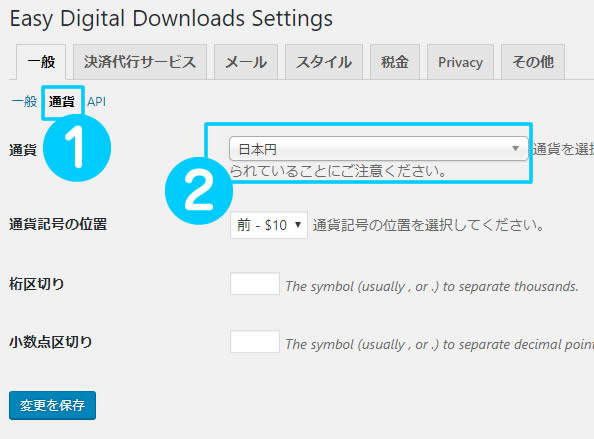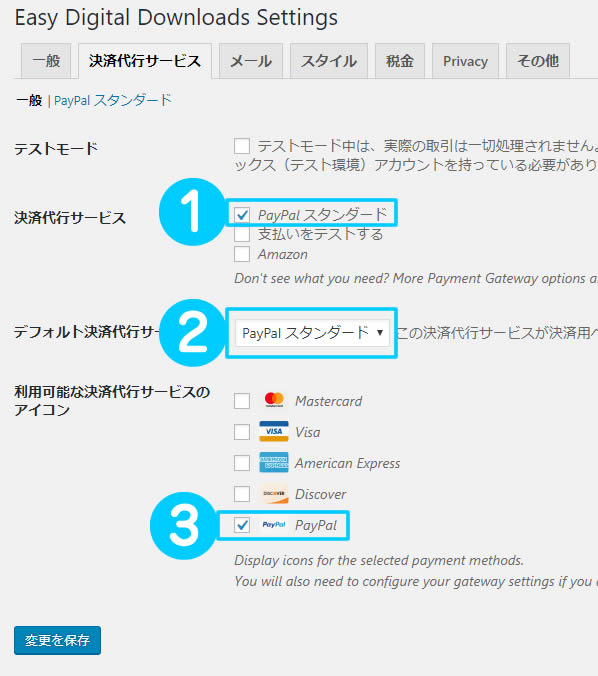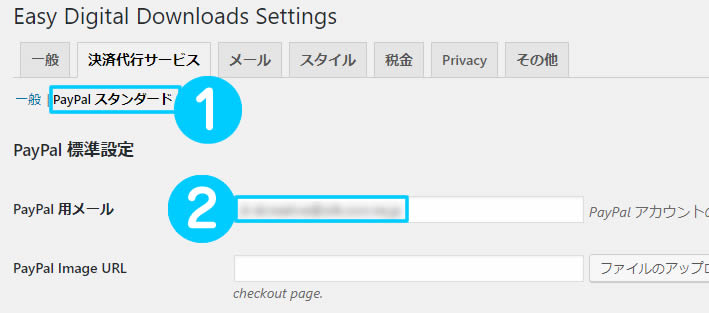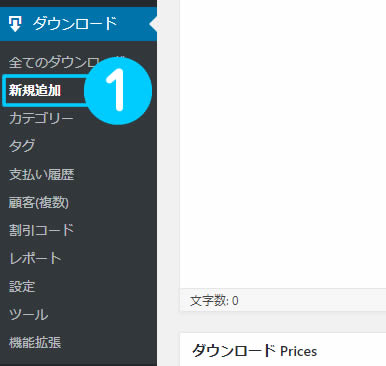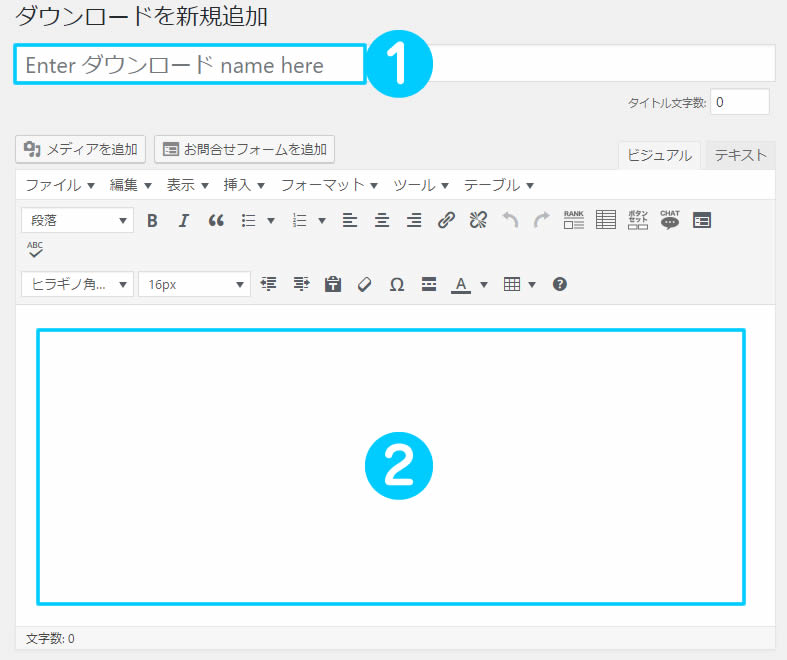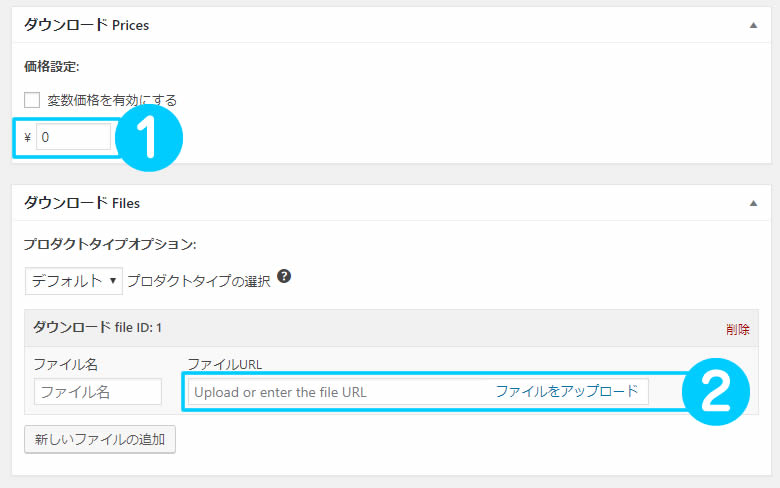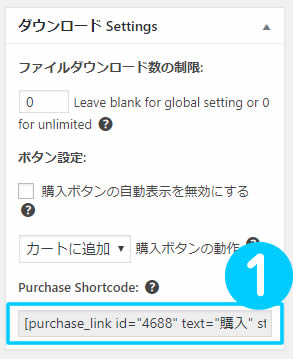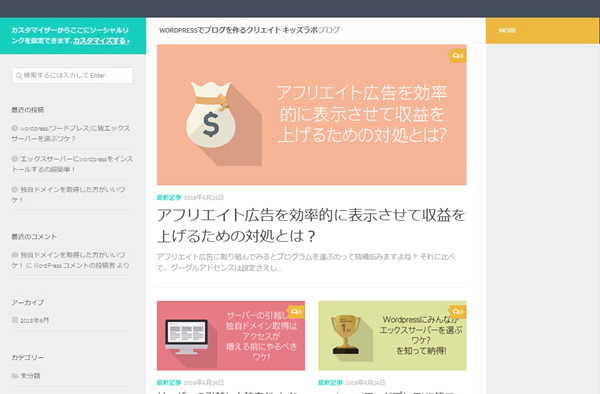WordPress無料決済システムとダウンロード販売プラグインで収益アップ
こんな悩みありませんか?
ブログの記事が増えてアクセスも増えてきたけど、収益があまりない。
AdSenseだけでは、かなりのアクセスがなければ、なかなか大きな収益にはなりません。
アフリエイト広告や物販等も含めて収益化していくと思いますが、それ以外にも是非おすすめの無料でできるコンテンツダウンロード販売とカード決済システムをご紹介します!
コンテンツ販売の問題点
コンテンツを販売するときにネックになる事があります。
- カード決済システム
- 個人情報の管理
- コンテンツダウンロードシステム
上記の点が気になりますが、大丈夫です。安心してください!
[chat face=”3a03145cd984df0f1a46ea4fda596dc4.gif” name=”キッズくん” align=”left” border=”red” bg=”red”]手数料とか個人情報は心配だよね… [/chat]
まず、カード決済はPayPalを使えば簡単に自分のブログやサイトに決済システムを設置できます。
また、カード情報などの個人情報を管理する必要はありません。
すべて、PayPalが管理しますので安心です。
コンテンツダウンロードシステムもWordpressのプラグインを使えば簡単にシステムを設置できます。
PayPalカード決済を利用するメリット
PayPalは世界で2億5000万人以上、1800万以上の店舗で利用されている安心でかんたんなオンライン決済サービスです。
PayPalのメリット
- ブログやサイトに簡単にカートを設置できます。
- カード情報、個人情報を管理する必要がありません。
- クレジットカード・デビットカードでの決済に加え、銀行口座からの決済が可能。
カードを使わないお客さまも、安心・簡単に決済ができます。 - カートの設置料が無料!
これは大変助かります♪通常カートを設置すると月額管理費が発生します。 - 手数料は購入されたときに手数料2.9%+40円~支払いの受取り1件あたりの手数料はごくわずか。購入されない限りコストは一切かかりません。
ECサイトを始める場合、商品が売れなくても決済サービスのシステム料を払わなければいけません。コンテンツ販売の場合、コンテンツ料が安い場合もあるので管理費の方が高くつく場合もあります。
そこを考えるとなかなか簡単に始められませんよね。
でもPayPalは、商品が売れない限り手数料は発生しません。
手数料も売れた商品の数パーセント引かれるのみ、コンテンツ販売の場合在庫を抱えていることもないので設置してほっとけばいいだけ!
すべてが無料で設置できますので、設置しておいて損はありません!
収益の柱を複数持つことが安定した収益を確保できます。
PayPalカード決済のアカウント登録
まずは、PayPalのアカウントを取得する必要がありますので、取得します。
新規登録は無料です。
3ステップで手続きは簡単です。
- 新規登録ボタンをクリックし、支払いに利用する場合は「パーソナルアカウント」を選択。
- クレジットカード、デビットカードまたは銀行口座情報と個人情報を入力。支払い方法は複数登録が可能。アカウント登録後も編集できます。
- 新規登録後、登録したメールアドレスに認証メールが届きます。メールアドレスの認証をして完了です。
登録可能なカードおよび銀行口座
このあと、カード決済の設置をしますがPayPal情報で必要なのは、PayPalのアカウントで設定したメールアドレスのみです。
カード決済プラグインの設置
カード決済のPayPalのアカウントは取得しましたので、次は、カード決済のシステムを設置します。
難しいことは何もありません。
初心者でも簡単に設置できます。
プラグインをインストールして、PayPalのアカウントを入力して、商品情報を設定したらショートコードが作成されるので、コピペしてカートボタンを設置したい場所に貼り付けるだけです!
Easy Digital Downloadsプラグインのインストール
WordPressの新規プラグインで「Easy Digital Downloads」を検索してインストールします。
有効化するとダッシュボードに「ダウンロード」の項目が追加されます。
- 「ダウンロード」⇒「設定」をクリックして設定します。
「基準国」と「滞在している都道府県」を設定します。
- 「通貨」タブを選択します
- 通貨の「日本円」を選んで「変更を保存」します。
- 決済代行サービスの「PayPalスタンダード」にチェックします。
- デフォルト決済代行サービスの「PayPalスタンダード」を選択します。
- 利用可能な決済代行サービスのアイコン「PayPal」にチェックします。
- 「PayPalスタンダード」タブを選択します。
- 「PayPla用メールアドレス」を入力します。
以上で設定は終了です。
ダウンロード販売のコンテンツを登録
ダウンロード販売するコンテンツを設定します。
- 「新規」をクリックします。
- 商品名を入力します。
- 商品の詳細を入力します。
- ダウンロード販売する商品の価格を入力します。
- ダウンロード販売するコンテンツファイルをアップロードします。
- 右側の項目にショートコードが作成されます。
このショートコードをコピーして、配置したい記事ページに貼り付けたら完了です。
いかがでしょうか?
[chat face=”ed900fdf208fd4ab4508da88ff79b4a5.gif” name=”キッズくん” align=”left” border=”red” bg=”red”]簡単に設置できた!あとは購入されるのを待つだけ♪[/chat]
以上で簡単にコンテンツダウンロード販売ができます。
売り上げのレポートも見ることができるので収益の一つにしてみてくださいね。